Ändra sorteringsordningen i fönstret
Som standard visas processposterna efter fallande processoranvändning i processhanteraren. Det kan du se på att kolumnrubriken över kolumnen med processoranvändningen (CPU%) är nedtryckt till skillnad från de övriga kolumnrubrikerna.
-
Om du vill markera kolumnen som listan med processposterna ska sorteras efter, klickar du på kolumnrubriken eller markerar kolumnnamnet på Visa-menyn.
Processhanteraren sorterar listan med processposter och visar dem i den nya ordningen. Standardordningen i varje kolumn visas i följande tabell.
Tabell 17-1 Standardordning på processposterMarkerad kolumnrubrik Metod ID Sorterar i nummerordning efter process-ID i stigande ordning Namn Sorterar i bokstavsordning efter processnamn Ägare Sorterar i bokstavsordning efter ägarnamn CPU% Sorterar i nummerordning efter processoranvändning i fallande ordning RAM Sorterar i nummerordning efter RAM-användning i fallande ordning Växla Sorterar i nummerordning efter användning av minnesväxlingsutrymmet i fallande ordning Startad Sorterar i kronologisk ordning efter faktisk starttid i fallande ordning Över Sorterar i nummerordning efter den överordnade processens process-ID i fallande ordning Kommando Sorterar i bokstavsordning efter fullständig sökväg i fallande ordning (tecken som / har lägre sorteringsvärde än bokstäver) -
(Valfritt) Du kan vända på sorteringsordningen i någon av kolumnerna (för att exempelvis sortera efter RAM-användning i stigande ordning), genom att klicka på den nedtryckta kolumnrubrikknappen.
Då blir kolumnrubriken svart och posterna sorteras i omvänd ordning.
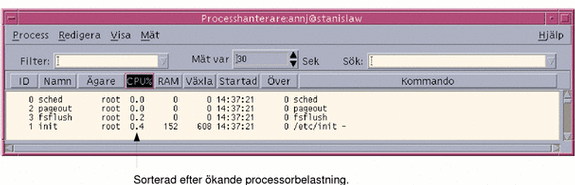
- © 2010, Oracle Corporation and/or its affiliates
